Въпрос
Проблем: Как да архивирам данни, без да зареждам в Windows?
Когато се опитвам да стартирам компютъра си, се сблъсквам с BSOD, което ми пречи да стигна до работния плот на Windows 10. Това, което ме изнервя най-много, са личните данни, които съхранявам на компютър, без да имам резервни копия. Така че съм загрижен дали е възможно да се архивират файлове без зареждане на системата?
Решен отговор
Проблемите при стартиране на Windows са много чести. Проблеми с драйвери, вирусни инфекции, фатални сривове поради важни системни файлове и други системни неизправности могат да възникнат от нищото и хората никога не са предупредени за тях предварително. Въпреки че понякога се проявява забавяне на системата, често срещани сривове на софтуера, замръзване, липса на реакция и подобни симптоми, потребителите на компютри често не ги третират като предупредителен знак. Следователно системата на Windows може да се срине и да остане във фаза на зареждане. В този случай най-голямото притеснение е безопасността на личните данни (снимки, документи, видеоклипове и т.н.), които са затворени в повредения компютър.
Архивирайте данни от компютър, който не се стартира
За да възстановите максималната производителност на вашия компютър, трябва да закупите лицензирана версия на Reimage Reimage софтуер за ремонт.
Въпреки че има софтуер и някои други методи за възстановяване на системата, които срещат проблеми при стартиране, едно от най-често срещаните решения за проблеми при стартиране на Windows е възстановяването или преинсталирането на Windows. Въпреки това хората често се притесняват от факта дали цялата лична информация ще остане същата след възстановяването/преинсталирането. Windows 10 има усъвършенствана опция за възстановяване на Windows, която позволява да се запази цялата информация такава, каквато е била преди срива. Въпреки това, ако все пак имате съмнения, има начин да архивирате данни, без да зареждате Windows OS.
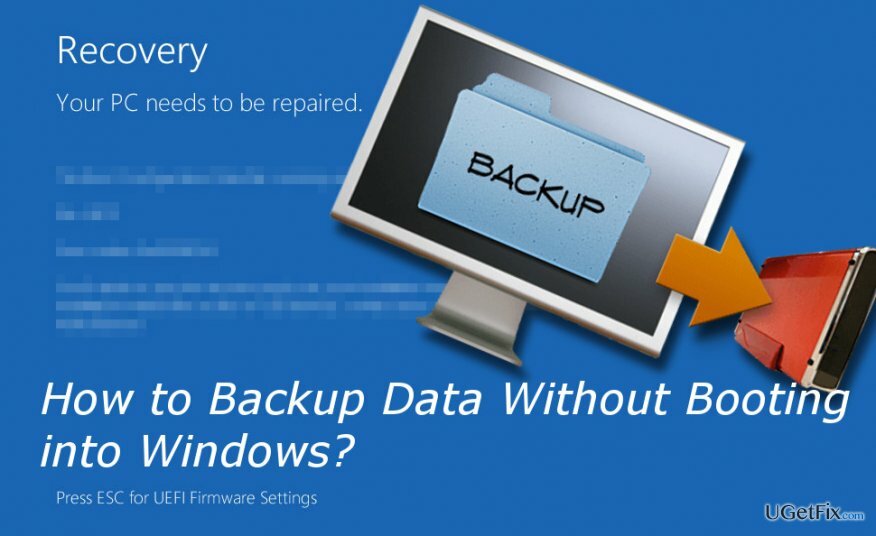
Архивиране на файлове без зареждане в Windows 10
За да възстановите максималната производителност на вашия компютър, трябва да закупите лицензирана версия на Reimage Reimage софтуер за ремонт.
ЗАБЕЛЕЖКА: за да изпълните стъпките, дадени по-долу, трябва да имате инсталационен диск на Windows 10 или стартиращо USB устройство. Ако го нямате, подгответе USB устройство или DVD, което има поне 4 GB свободно място и създайте инсталационен носител. За повече информация вижте в официален уебсайт на Microsoft.
- Поставете инсталационния диск на Windows 10 и рестартирайте.
- Когато Натиснете произволен клавиш, за да стартирате от CD или DVD се появява изскачащ прозорец, натиснете произволен клавиш на клавиатурата.
- Ако системата не покаже това съобщение, може да се наложи да промените последователността на зареждане в BIOS.
- Кога Настройка на Windows се появи екран, изберете Поправете компютъра си.
- Изберете Отстраняване на неизправности и щракнете Разширени опции.
- Отвори Командния ред, Тип бележники натиснете Въведете.
- В Notepad щракнете Файл -> Отвори -> Всички файлове.
- Изберете Компютър.
- Копирайте и поставете файловете, които искате да прехвърлите на USB или сменяем твърд диск.
Веднага след като имате резервно копие на данни във вашето USB устройство, можете преинсталирайте Windows 10, без да губите лични файлове. След това силно препоръчваме да инсталирате професионална помощна програма за оптимизация, за да предотвратите грешки в системата. Нашата препоръка би била ReimageMac пералня X9.
Оптимизирайте системата си и я накарайте да работи по-ефективно
Оптимизирайте системата си сега! Ако не искате да проверявате компютъра си ръчно и да се борите с опитите да намерите проблеми, които го забавят, можете да използвате софтуера за оптимизация, изброен по-долу. Всички тези решения са тествани от екипа на ugetfix.com, за да сме сигурни, че помагат за подобряване на системата. За да оптимизирате компютъра си само с едно щракване, изберете един от тези инструменти:
Оферта
направи го сега!
Изтегликомпютърен оптимизаторЩастие
Гаранция
направи го сега!
Изтегликомпютърен оптимизаторЩастие
Гаранция
Ако не сте доволни от Reimage и смятате, че не успя да подобри вашия компютър, не се колебайте да се свържете с нас! Моля, дайте ни всички подробности, свързани с вашия проблем.
Този патентован процес на поправка използва база данни от 25 милиона компоненти, които могат да заменят всеки повреден или липсващ файл на компютъра на потребителя.
За да поправите повредена система, трябва да закупите лицензираната версия на Reimage инструмент за премахване на зловреден софтуер.

За да останете напълно анонимни и да предотвратите ISP и правителство от шпиониране върху вас, трябва да наемете Частен интернет достъп VPN. Това ще ви позволи да се свържете с интернет, докато сте напълно анонимни, като криптира цялата информация, предотвратява тракери, реклами, както и злонамерено съдържание. Най-важното е, че ще спрете незаконните дейности по наблюдение, които НСА и други правителствени институции извършват зад гърба ви.
Непредвидени обстоятелства могат да се случат по всяко време, докато използвате компютъра: той може да се изключи поради прекъсване на захранването, а Син екран на смъртта (BSoD) може да възникне или произволни актуализации на Windows могат да се случи на машината, когато сте напуснали за няколко минути. В резултат на това вашата училищна работа, важни документи и други данни може да бъдат загубени. Да се възстановявам се изгубени файлове, можете да използвате Професионално възстановяване на данни – той търси в копия на файлове, които все още са налични на вашия твърд диск, и ги извлича бързо.